La gestión de impresión de pedidos en tu restaurante puede ser complicada, especialmente cuando necesitas imprimir varios pedidos en una misma impresora de cocina. Para resolver esto, puedes usar impresoras virtuales. Estas te permiten imprimir varios productos en la misma impresora física, pero en impresiones separadas.
CÓMO CONFIGURAR UNA IMPRESORA VIRTUAL
1. Accede al back-office de XEF.
2. Ve a Configuración / IMPRESORAS.
3. Selecciona la impresora que quieras duplicar como impresora virtual.
4. Haz clic en Acciones y selecciona Duplicar impresora a virtual.
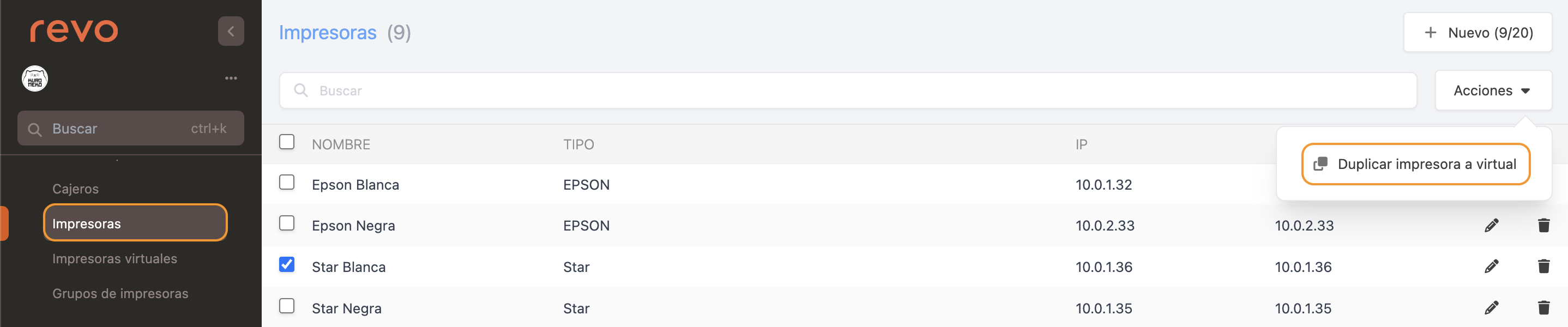
5. Ve a Configuración / IMPRESORAS VIRTUALES.

Las impresoras virtuales copian la configuración de las impresoras físicas, la IP, el tipo o driver, y el nombre, añadiendo "virtual" al final. Si editas la impresora original, la impresora virtual también se modificará.
Puedes editar el nombre haciendo doble clic sobre él o eliminarlas con la .
6. Añade las impresoras virtuales a tus grupos o productos según tu forma de trabajar.
EJEMPLO PRÁCTICO
En tu restaurante, todas las bebidas se imprimen en la impresora de barra, pero quieres que las bebidas de coctelería se impriman separadas de los refrescos, cervezas, etc.
1. Accede al back-office de XEF.
2. Ve a Configuración / IMPRESORAS.
3. Selecciona la impresora de barra y haz clic en Acciones. Luego selecciona Duplicar impresora a virtual.
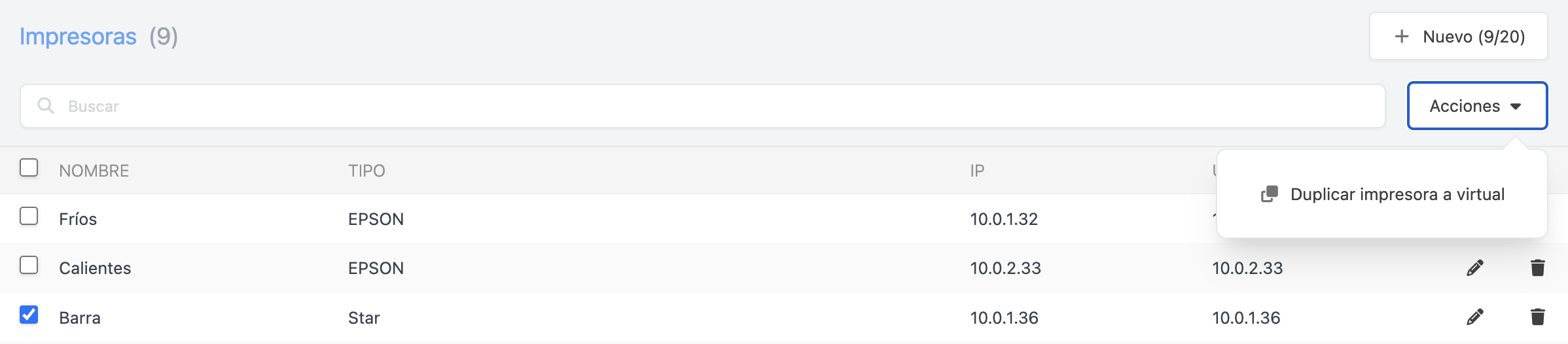
4. Ve a Configuración / IMPRESORAS VIRTUALES y encontrarás la impresora virtual con la misma configuración que la impresora original.

5. Ahora ve a Catálogo / GRUPOS y pulsa el en cocktails para cambiar la impresora, seleccionando Barra Virtual. Para refrescos, selecciona la impresora Barra.
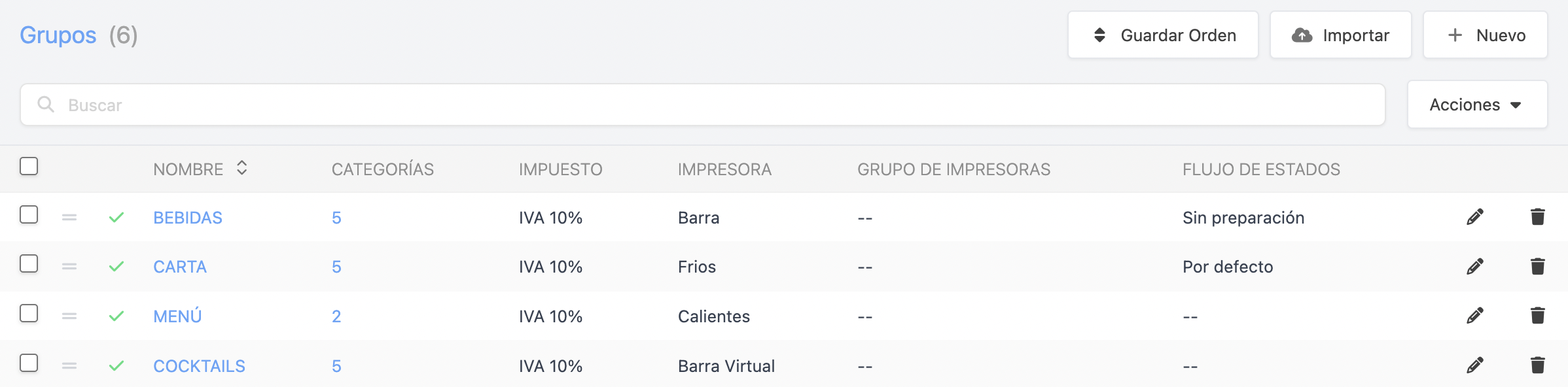
De ahora en adelante, cuando haya un refresco y un cocktail en una misma orden, se imprimirán en la misma impresora, pero en dos tickets distintos.
